Page 1
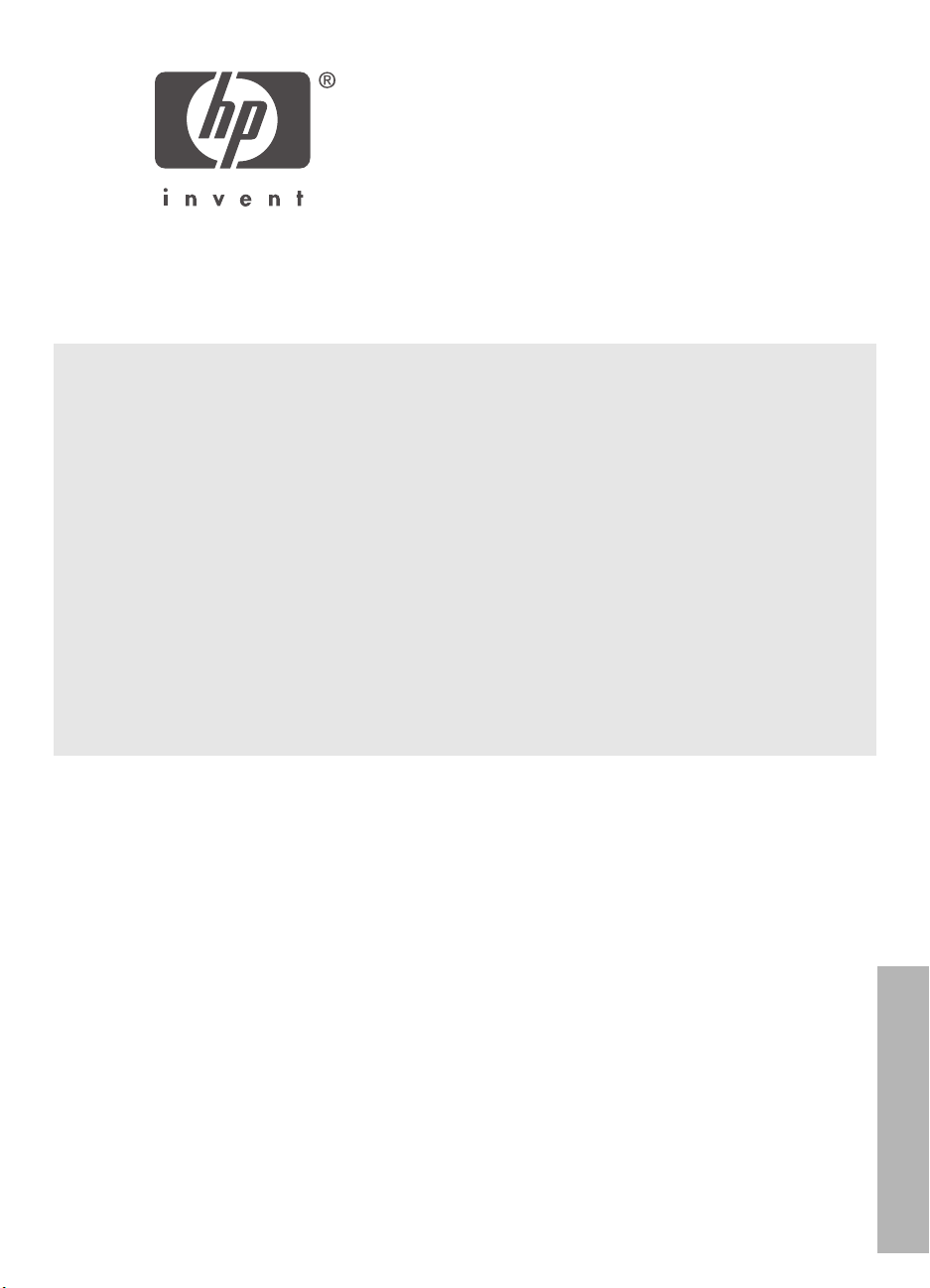
Nederlands
Editie 1, september 2004
Copyright 2004 Hewlett-Packard Company
Kennisgeving
© 2004 Copyright Hewlett-Packard Development Company, L.P.
Vermenigvuldiging, bewerking of vertaling van dit materiaal zonder voorafgaande schriftelijke
toestemming is verboden, tenzij dit is toegestaan krachtens de wetten op het auteursrecht.
De informatie in dit document kan zonder voorafgaande kennisgeving worden gewijzigd.
De enige garanties voor producten en diensten van HP worden genoemd in de expliciete
garantieverklaringen die dergelijke producten en diensten vergezellen. De informatie in dit
document moet niet worden geïnterpreteerd als een aanvullende garantie. Hewlett-Packard is niet
aansprakelijk voor eventuele technische of redactionele onjuistheden of onvolkomenheden in dit
document.
Handelsmerken
Microsoft® en Windows® zijn gedeponeerde handelsmerken van Microsoft Corporation.
Nederlands
Page 2
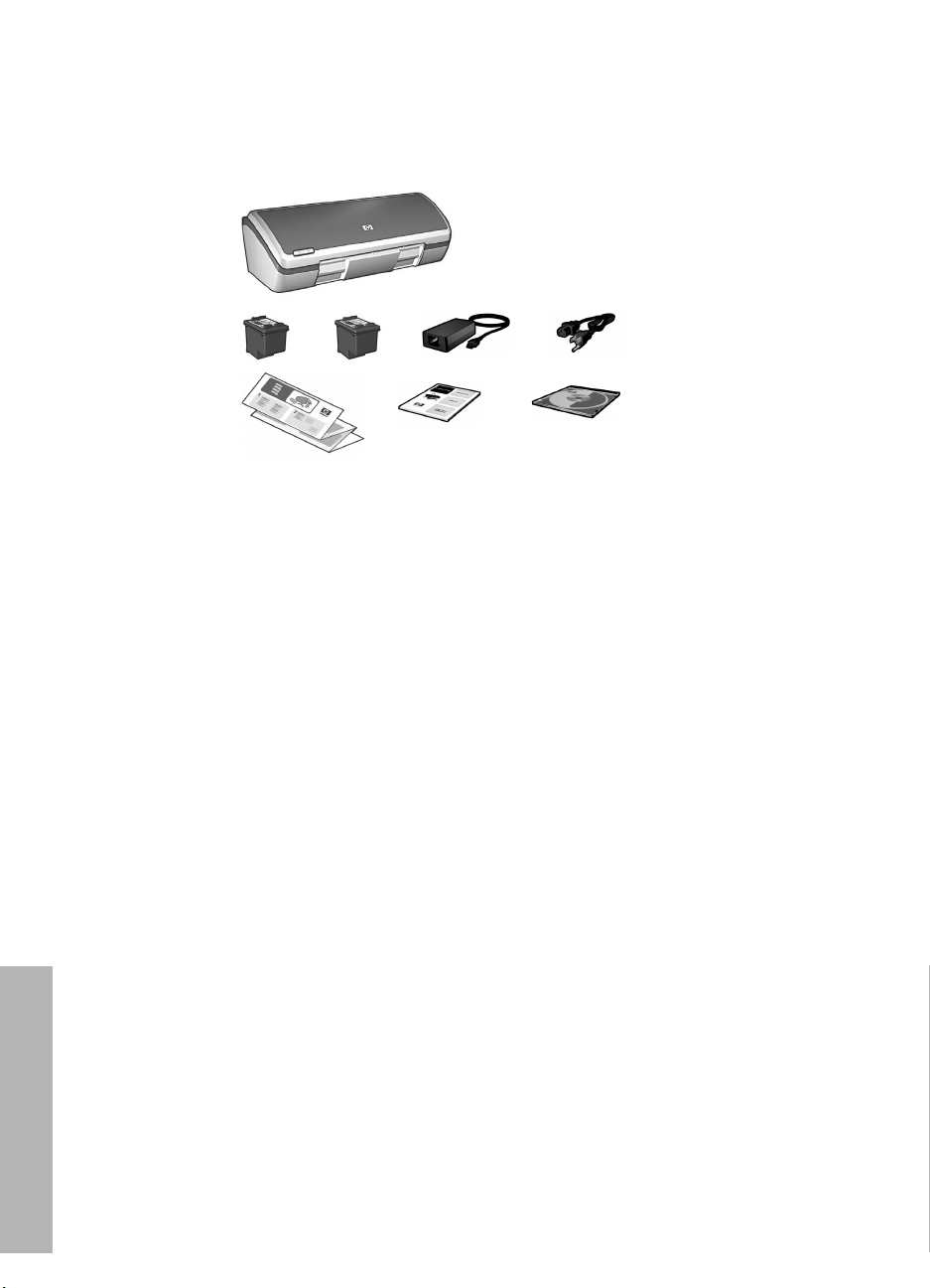
HP Deskjet 3840 series printer
Dank u voor het aanschaffen van een HP Deskjet printer. De verpakking van de
printer bevat de volgende artikelen.
6. Installatieposters
(voor Windows® en Macintosh)
7. Deze naslaggids
8. Cd met printersoftware
* De netvoeding en netsnoeren kunnen er
anders uitzien.
1. HP Deskjet 3840 series printer
2. Inktpatroon, zwart
3. Inktpatroon, drie kleuren
4. Voeding*
5. Netsnoer*
Mocht een van deze artikelen in uw verpakking ontbreken, neem dan contact op met
uw HP-leverancier of HP ondersteuning. Zie 'HP ondersteuning' op pagina 12 voor
meer informatie. Raadpleeg de installatieposter om te zien of er nog meer artikelen
bij uw printer worden geleverd.
Inhoud van deze naslaggids
Deze naslaggids bevat de volgende informatie over uw printer:
Informatie zoeken. . . . . . . . . . . . . . . . . . . . . . . . . . . . . . . . . . . . . . . . . . . . 3
De printer aansluiten . . . . . . . . . . . . . . . . . . . . . . . . . . . . . . . . . . . . . . . . . 4
De printer bedienen . . . . . . . . . . . . . . . . . . . . . . . . . . . . . . . . . . . . . . . . . . 5
Inktpatronen. . . . . . . . . . . . . . . . . . . . . . . . . . . . . . . . . . . . . . . . . . . . 5
Problemen oplossen . . . . . . . . . . . . . . . . . . . . . . . . . . . . . . . . . . . . . . . . . . 6
Problemen met de installatie onder Windows oplossen. . . . . . . . . . . . . 7
De printer drukt niets af na installatie. . . . . . . . . . . . . . . . . . . . . . . . . . 9
Papierstoring . . . . . . . . . . . . . . . . . . . . . . . . . . . . . . . . . . . . . . . . . . 11
HP ondersteuning . . . . . . . . . . . . . . . . . . . . . . . . . . . . . . . . . . . . . . . . . . . 12
Productspecificaties. . . . . . . . . . . . . . . . . . . . . . . . . . . . . . . . . . . . . . . . . . 13
Wettelijk modelidentificatienummer . . . . . . . . . . . . . . . . . . . . . . . . . . 14
Wettelijke voorschriften. . . . . . . . . . . . . . . . .binnenzijde van de achterpagina
Typenummers van inktpatronen . . . . . . . . . . . . . . . . . . . . . . . . achterpagina
Nederlands
2
Page 3
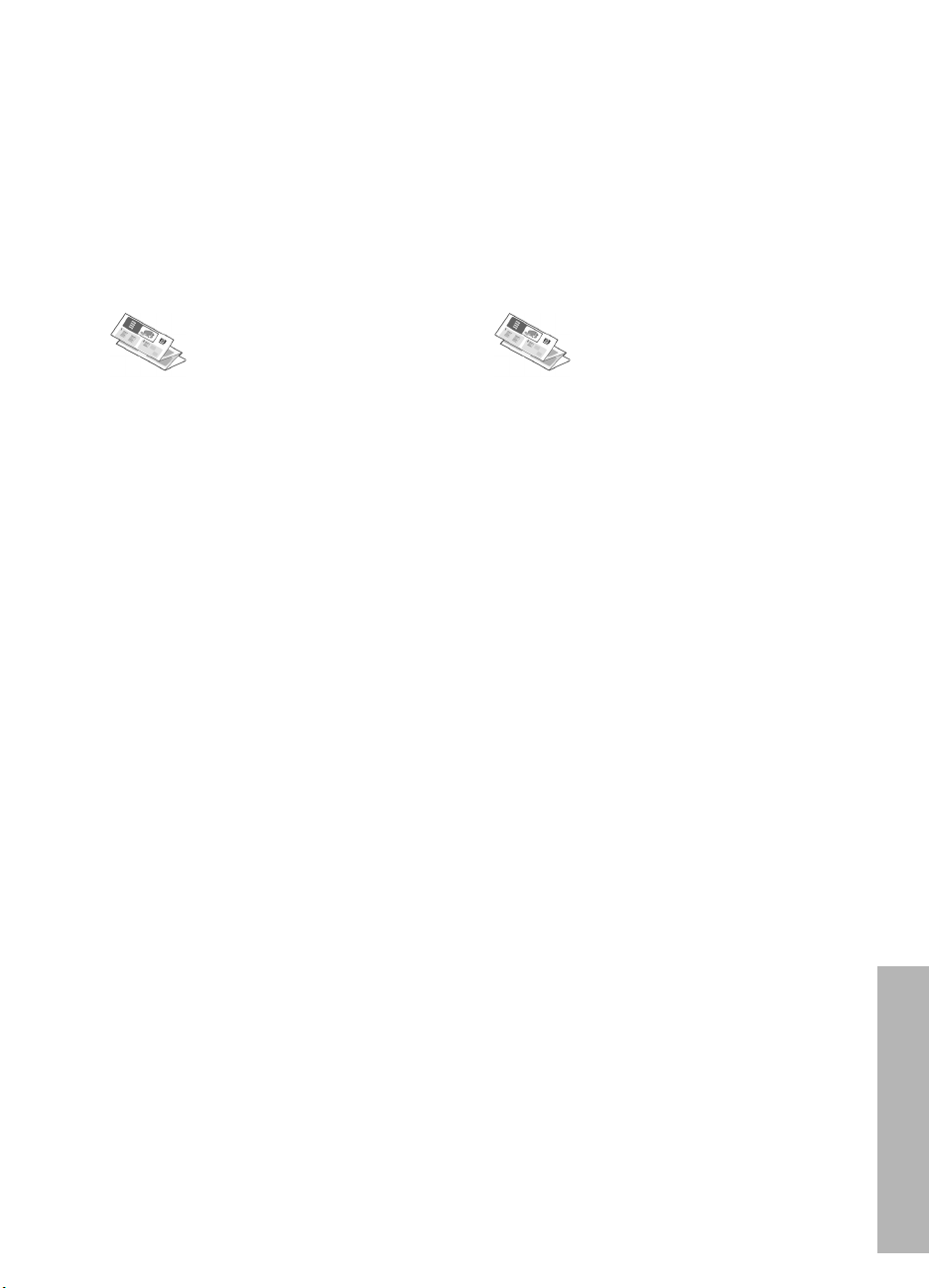
Informatie zoeken
Naast deze naslaggids worden bij de HP-printer diverse andere documenten
geleverd.
Windows
Installatieposter
De installatieposter verschaft
informatie over het installeren
van de printersoftware en
-hardware en het oplossen
van eventuele problemen met
de installatie.
Elektronische gebruikershandleiding
Raadpleeg de elektronische
gebruikershandleiding voor informatie
over printerfuncties, afdrukken,
onderhoud en probleemoplossing.
Zo geeft u de elektronische
gebruikershandleiding voor Windows
weer: Klik op Start, wijs
achtereenvolgens Programma's, HP en
HP Deskjet 3840 Series aan, en klik tot
slot op Gebruikershandleiding.
Leesmij-bestand
Het leesmij-bestand bevat informatie
over bekende problemen met de
compatibiliteit van de software voor het
Windows-besturingssysteem.
Macintosh
Installatieposter
De installatieposter verschaft
informatie over het installeren
van de printersoftware en
-hardware en het oplossen
van eventuele problemen met
de installatie.
Elektronische gebruikershandleiding
U hebt een HTML-browser nodig om de
elektronische gebruikershandleiding te
bekijken. De gebruikershandleiding kan
het beste worden weergegeven in
Microsoft Internet Explorer 5.0 of hoger.
Zo geeft u de elektronische
gebruikershandleiding voor de
Macintosh weer: Dubbelklik op het
pictogram HP DJ 3840 Help op het
bureaublad.
Leesmij-bestand
Het leesmij-bestand bevat informatie
over bekende problemen met de
compatibiliteit van de software voor het
Macintosh-besturingssysteem.
Zo geeft u het leesmij-bestand weer: Klik
op Start, wijs achtereenvolgens
Programma's, HP en HP Deskjet 3840
Series
aan, en klik tot slot op Leesmij.
Zo geeft u het leesmij-bestand weer:
Dubbelklik op het pictogram HP DJ 3840
Leesmij
op het bureaublad.
Problemen oplossen
Deze naslaggids bevat informatie voor het oplossen van problemen met de installatie
en het gebruik van de printer en het verhelpen van papierstoringen.
Zie 'Problemen oplossen' op pagina 6.
Nederlands
3
Page 4
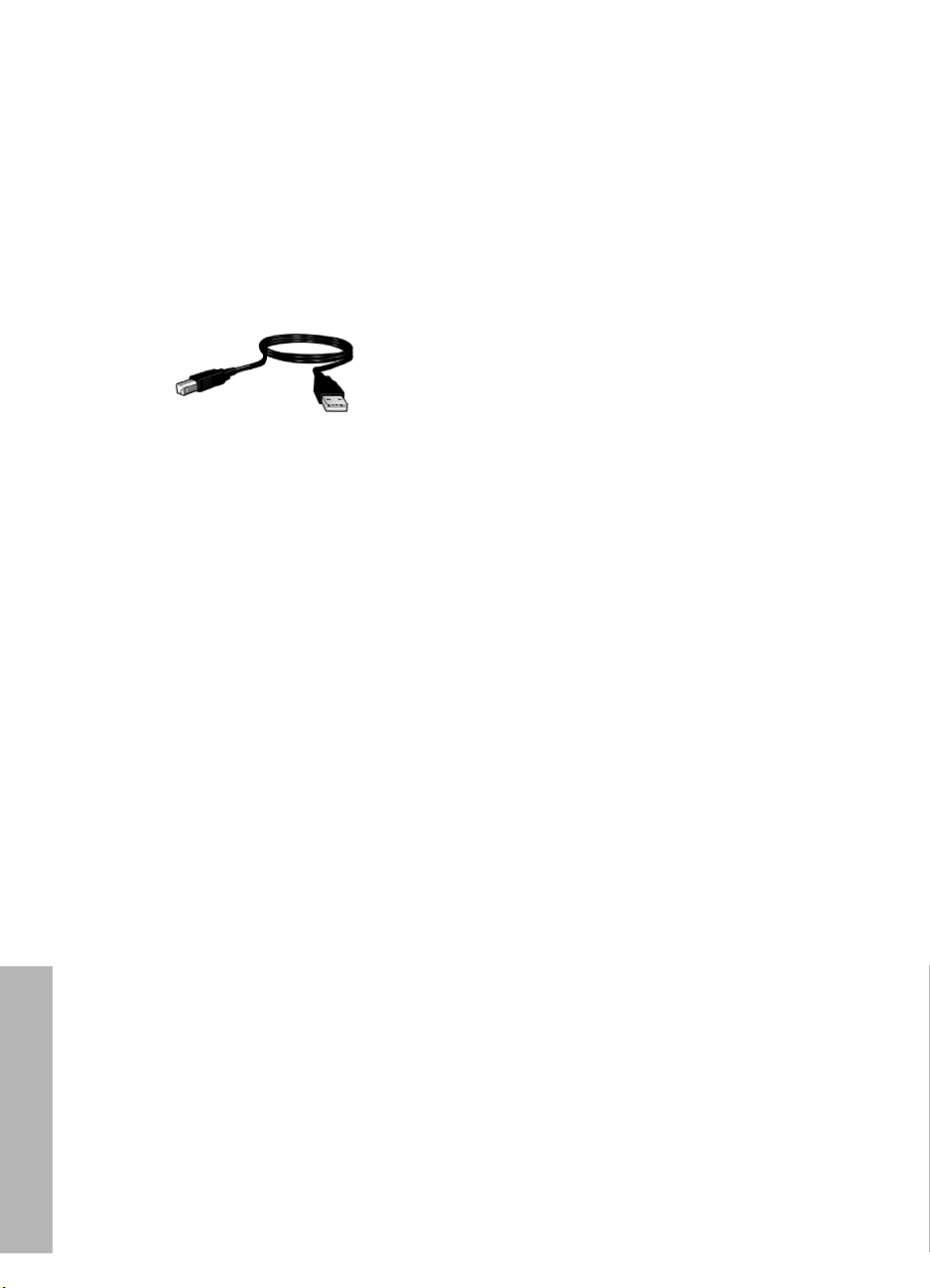
De printer aansluiten
De printer wordt met een USB-kabel (universal serial bus) op de computer
aangesloten.
Gebruik een USB 2.0 Full Speed-kabel met een maximumlengte van 3 meter
(10 voet). Gebruik deze kabel voor computers met Windows 98, Millenium Edition
(Me), 2000 en XP, en Macintosh-systemen.
Zie de installatieposter bij de printer voor instructies voor het aansluiten van de printer
via een USB-kabel.
Linux
Ga voor meer informatie over Linux naar de website van HP:
www.hp.com/go/linuxprinting
Nederlands
4
Page 5
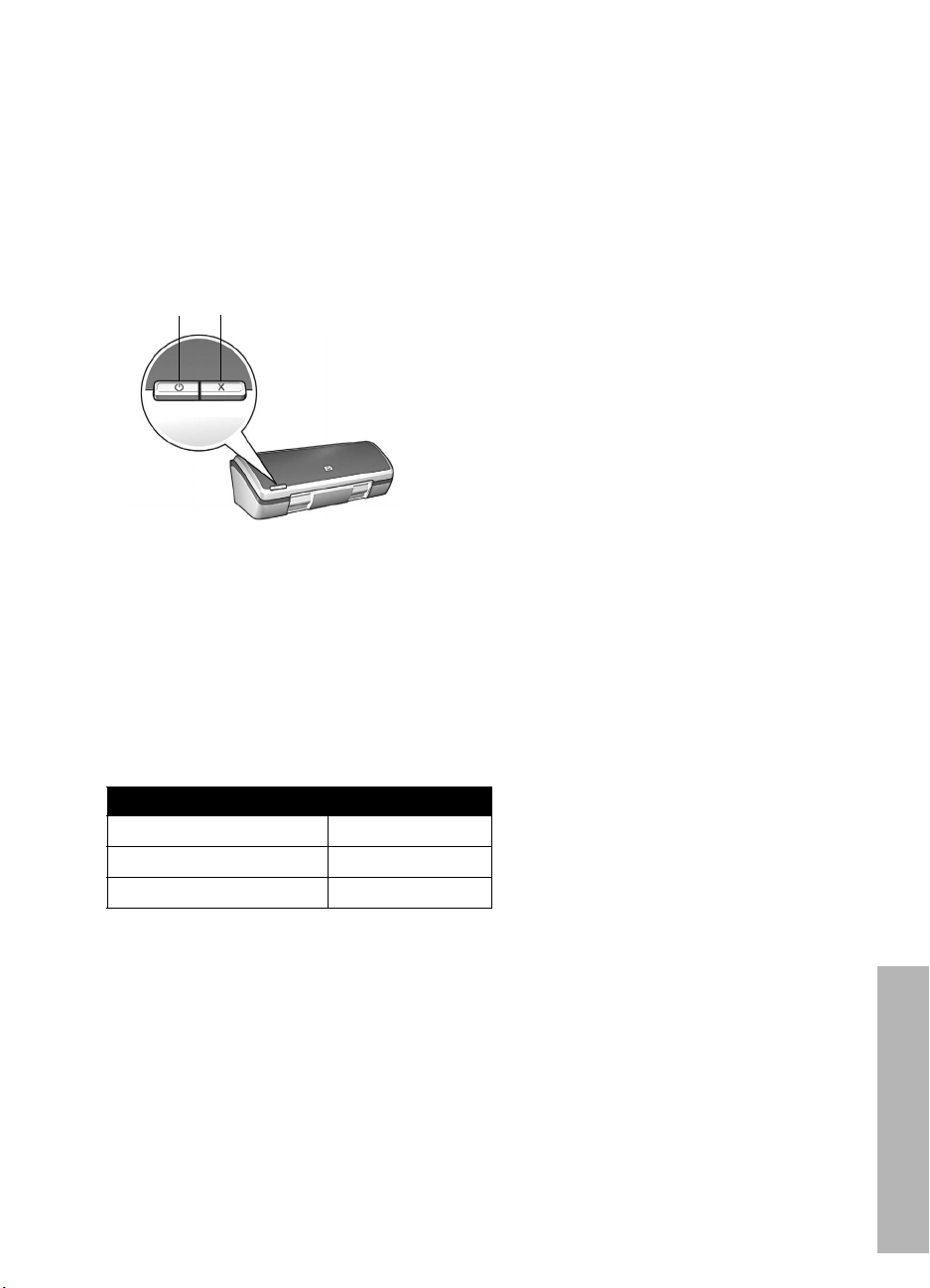
De printer bedienen
Raadpleeg de elektronische gebruikershandleiding voor meer informatie over de
onderwerpen in dit gedeelte. Zie 'Informatie zoeken' op pagina 3 voor informatie
over de manier waarop u de gebruikershandleiding kunt weergeven.
Knoppen en lampjes
1. Aan/uit-knop en bijbehorend lampje
2. Knop Annuleren
Met de aan/uit-knop schakelt u de printer in en uit. Het lampje op de aan/uit-knop
blijft branden als de printer aan het afdrukken is of gaat afdrukken.
U annuleert een afdruktaak door op de knop Annuleren te drukken.
Inktpatronen
De volgende inktpatronen kunnen in de printer worden gebruikt.
Inktpatroon Typenummer
Zwart 27
Drie kleuren 28
Foto 58
De verkrijgbaarheid van de inktpatronen verschilt per land/regio. Deze printer en
bijbehorende inktpatronen worden verkocht in de landen/regio's die worden vermeld
op de verpakking van de printer. Raadpleeg de elektronische gebruikershandleiding
voor meer informatie over het vervangen en onderhouden van de inktpatronen.
Nederlands
5
Page 6

Problemen oplossen
De informatie in dit gedeelte kan u helpen bij het oplossen van problemen bij het
installeren van de HP-printer, het maken van afdrukken na de installatie van de printer
of het verhelpen van papierstoringen. In dit gedeelte wordt ook aangegeven waar u
meer informatie kunt vinden voor het oplossen van problemen.
Gedeelte Onderwerpen Pagina
Het installatieprogramma wordt niet automatisch
Problemen met
de installatie
onder
Windows
oplossen
De printer drukt
niets af na
installatie.
Papierstoring Het papier is vastgelopen in de printer. pagina 11
Meer hulp
nodig?
gestart.
Er verschijnt een bericht met de mededeling dat het
apparaat niet wordt herkend.
Het installatieprogramma stopt bij het zoeken naar
nieuwe hardware.
De naam van de printer komt niet voor in de lijst met
printers wanneer ik op Afdrukken klik in het menu
Bestand (alleen Windows).
De printer drukt niets af of de computer reageert niet
(alleen Macintosh).
Dit is een lijst met aanvullende onderwerpen voor
probleemoplossing die worden besproken in de
elektronische gebruikershandleiding.
pagina 7
pagina 7
pagina 8
pagina 10
pagina 10
pagina 11
Nederlands
6
Page 7

Problemen met de installatie onder Windows oplossen
Raadpleeg de informatie in dit gedeelte als u problemen ondervindt bij het installeren
van uw HP-printer.
Probleem
Probleem
Het installatieprogramma wordt niet automatisch gestart wanneer u de
cd in het cd-romstation plaatst.
Mogelijke oorzaken Oplossing
• Automatisch starten is
uitgeschakeld.
• De computer kan het
programma autorun.exe
niet vinden op de
cd-rom.
1. Controleer of het cd-romstation waarin u de cd
met printersoftware hebt geplaatst, wordt
ondersteund.
2. Klik op
3. Klik boven aan het venster
4. Klik op
5. Klik op
6. Klik op
7. Installeer de printersoftware aan de hand van
Start, klik op Uitvoeren en klik vervolgens
Bladeren.
op
Bladeren op de
vervolgkeuzelijst Zoeken in.
HPPP en klik vervolgens op Openen.
Setup en klik vervolgens op Openen. Het
bestand setup.exe verschijnt in het
dialoogvenster
de aanwijzingen op het scherm.
Uitvoeren.
OK.
Wanneer ik de printer met een USB-kabel op een computer aansluit,
verschijnt het bericht 'Onbekend apparaat'.
Opmerking: Dit is geen probleem als u Windows 2000 gebruikt. Als u Windows
2000 gebruikt wanneer dit bericht verschijnt, kunt u doorgaan met de softwareinstallatie.
Mogelijke oorzaken Oplossing
• Er heeft zich statische
elektriciteit opgehoopt
in de kabel tussen de
printer en uw computer.
• Het kan zijn dat de USBkabel defect is.
1. Koppel de USB-kabel los van de printer.
2. Koppel het netsnoer los van de printer.
3. Wacht ongeveer 30 seconden.
4. Sluit het netsnoer weer aan op de printer.
5. Sluit de USB-kabel opnieuw aan en zorg ervoor
dat deze goed vastzit.
6. Vervang de USB-kabel als het bericht
'Onbekend apparaat' blijft verschijnen in het
dialoogvenster Nieuwe hardware gevonden (en
u niet Windows 2000 gebruikt).
Nederlands
7
Page 8

Probleem
Het installatieprogramma stopt bij het zoeken naar nieuwe hardware.
Mogelijke oorzaken Oplossing
Een van de volgende
omstandigheden
veroorzaakt een
communicatieprobleem:
• De USB-kabel is oud
of defect.
• Er is software,
bijvoorbeeld een
antivirusprogramma,
actief.
• Er is een ander
apparaat,
bijvoorbeeld een
scanner, op de
computer
aangesloten.
1. Controleer of er geen andere USB-apparaten
dan het toetsenbord en de muis op de computer
zijn aangesloten.
2. Koppel de USB-kabel los en sluit deze weer
aan. Controleer of de printer rechtstreeks en niet
via een USB-hub op een USB-poort van de
computer is aangesloten. Als de printer dan nog
niet wordt gedetecteerd, vervangt u de USBkabel en gaat u door naar de volgende stap.
3. Klik op de knop
opnieuw op.
4. Schakel de printer uit en koppel de USB-kabel
en het netsnoer los.
5. Sluit alle achtergrondtaken af die momenteel
actief zijn op de computer, zoals
antivirusprogramma's of andere
softwaretoepassingen.
Opmerking: Volg de instructies van de fabrikant voor
het afsluiten van de sofware wanneer u het
antivirusprogramma wilt afsluiten.
6. Installeer de printersoftware opnieuw:
a. Plaats de cd-rom met printersoftware in het cd-
romstation. Zie 'Het installatieprogramma
wordt niet automatisch gestart wanneer u de
cd in het cd-romstation plaatst' op pagina 7
als het installatieprogramma niet automatisch
wordt gestart.
b. Volg de aanwijzingen op scherm. Wanneer
het installatieprogramma het systeem
controleert op nieuwe hardware, sluit u de
USB-kabel en het netsnoer op de printer aan.
Vergeet niet de printer in te schakelen.
c. Voltooi de installatie aan de hand van de
aanwijzingen op het scherm.
Opmerking: Start het antivirusprogramma opnieuw
nadat u de printer hebt geïnstalleerd.
Annuleren en start de computer
Nederlands
8
Page 9

De printer drukt niets af na installatie.
1 Controleer het volgende:
Is de printer aangesloten op de voeding?
Zitten de kabels goed vast?
Is de printer ingeschakeld?
Zijn de inktpatronen op de juiste wijze geïnstalleerd?
Is het papier of ander afdrukmateriaal op de juiste wijze in de invoerlade
geladen?
Is de printerkap gesloten?
Is de achterklep bevestigd?
Als u al deze vragen bevestigend kunt beantwoorden, start u de computer
opnieuw op.
2 Als het probleem nog steeds optreedt, raadpleegt u de volgende tabel:
Probleem Meer informatie
De printer komt niet voor in de lijst met printers wanneer
ik op
Afdrukken klik in het menu Bestand (alleen
Windows).
Zie pagina 10.
De printer drukt niets af of de computer reageert niet
(alleen Macintosh).
Het papier is vastgelopen in de printer. Zie pagina 11.
De afdrukkwaliteit is slecht.
Het aan/uit-lampje knippert.
Het document wordt verkeerd afgedrukt.
Foto’s worden niet goed afgedrukt.
Afdrukken zonder rand gaat niet goed.
Het document wordt langzaam afgedrukt.
Er worden foutberichten weergegeven.
Zie pagina 10.
Zie de elektronische
gebruikershandleiding. Zie
'Informatie zoeken' op pagina 3
voor informatie over de manier
waarop u de
gebruikershandleiding kunt
weergeven.
Nederlands
9
Page 10

Probleem
Het lijkt erop dat de printersoftware op de juiste manier is geïnstalleerd,
maar de naam van de printer verschijnt niet in de lijst met printers
wanneer ik op Afdrukken klik in het menu Bestand of in de map Printers
in het Configuratiescherm (alleen Windows).
Mogelijke oorzaken Oplossing
Probleem
De printersoftware is
niet geïnstalleerd.
1. Sluit alle antivirusprogramma's of andere
programma's af die momenteel op de computer
actief zijn.
Opmerking: Volg de instructies van de fabrikant voor
het afsluiten van de sofware wanneer u het
antivirusprogramma wilt afsluiten.
2. Verwijder de printersoftware van de computer:
a. Plaats de cd met printersoftware in het cd-
romstation van de computer en volg de
aanwijzingen op het scherm.
b. Klik op
3. Volg de aanwijzingen in 'Het
installatieprogramma stopt bij het zoeken naar
nieuwe hardware' op pagina 8 wanneer u met
stap 3 begint.
Opmerking: Start het antivirusprogramma opnieuw
nadat u de printer hebt geïnstalleerd.
Alles verwijderen wanneer dat wordt
aangegeven.
De printer drukt niets af of de computer reageert niet (alleen Macintosh).
Oplossing
Verwijder de afdruktaak aan de hand van de volgende procedure:
Mac OS 9.x
1. Start de computer opnieuw op.
2. Dubbelklik op het HP-printerpictogram om het dialoogvenster
openen.
3. Selecteer een afdruktaak in de afdrukwachtrij en klik vervolgens op de knop
Prullenmand.
Mac OS X
1. Open Afdrukbeheer/Printer Setup Utility of Printerlijst.
2. Dubbelklik op de printer.
3. Verwijder de afdruktaak uit de afdrukwachtrij.
Opmerking: Raadpleeg de elektronische gebruikershandleiding voor meer informatie.
Zo geeft u de elektronische gebruikershandleiding weer: Dubbelklik op het pictogram
HP DJ 3840 Help op het bureaublad.
Printstatus te
Nederlands
10
Page 11

Papierstoring
Hef een papierstoring niet op via de voorzijde van de printer.
Hef de papierstoring op aan de hand van de volgende stappen:
1. Haal het papier uit de papierlade.
Opmerking: Als u etiketten afdrukt, controleert u of er geen etiket is losgeraakt van het
etikettenvel terwijl het vel door de printer werd gevoerd.
2. Verwijder de achterklep. Duw de hendel naar rechts en verwijder vervolgens de
klep.
3. Verwijder het papier uit de printer door het er via de achterzijde uit te trekken.
4. Breng de achterklep weer aan.
5. Laad weer papier in de papierlade.
6. Druk het document nogmaals af.
Meer hulp nodig?
Zie de elektronische gebruikershandleiding voor hulp bij het oplossen van de
volgende problemen:
• De afdrukkwaliteit is slecht.
• Het aan/uit-lampje knippert.
• Het document wordt verkeerd afgedrukt.
• Foto’s worden niet goed afgedrukt.
• Afdrukken zonder rand gaat niet goed.
• Het document wordt langzaam afgedrukt.
• Er worden foutberichten weergegeven.
U opent de elektronische gebruikershandleiding als volgt:
• Windows: Klik op Start, wijs achtereenvolgens Programma's, HP en
HP Deskjet 3840 Series aan, en klik vervolgens op Gebruikershandleiding.
• Macintosh: Dubbelklik op het pictogram HP Deskjet 3840 Series
Gebruikershandleiding
op het bureaublad.
Nederlands
11
Page 12

HP ondersteuning
Wat te doen bij problemen
Probeer eventuele problemen met de
printer op te lossen aan de hand van de
volgende stappen:
1.
Zoek in de elektronische
gebruikershandleiding op de computer
(zie page 3) naar meer informatie over
het probleem.
2.
Ga naar de website voor online
ondersteuning van HP op
www.hp.com/support
hele levensduur van hun HP-producten
kunnen klanten voor ondersteuning
terecht bij HP. HP ondersteuning is de
betrouwbaarste bron van actuele
productinformatie en deskundige hulp,
en biedt de volgende voordelen:
• Snelle toegang tot gekwalificeerde
online ondersteuningstechnici
• Updates van software- en
printerdrivers voor uw product
• Waardevolle product- en
probleemoplossingsinformatie voor
gangbare problemen
• Proactieve productupdates,
ondersteuningswaarschuwingen en
HP-nieuwsbrieven die beschikbaar
zijn wanneer u het product
registreert
3.
Alleen voor Europa: Neem contact op
met uw lokale verkooppunt.
Als de hardware van de printer defect
is, wordt u verzocht deze terug te
brengen naar uw lokale verkooppunt.
(Reparatie is gratis tijdens de beperkte
garantieperiode. Na de
garantieperiode worden er
reparatiekosten in rekening gebracht.)
4.
Neem contact op met HP
ondersteuning. Zie de binnenzijde van
de voorpagina van deze handleiding
voor het betreffende telefoonnummer.
De ondersteuningsopties en de
beschikbaarheid verschillen per product,
Nederlands
land/regio en taal.
. Gedurende de
Telefonische ondersteuning van HP
Periode van gratis telefonische
ondersteuning
Gedurende één jaar kunt u gratis een
beroep doen op telefonische ondersteuning
in Noord-Amerika, Azië en Oceanië, en
Latijns-Amerika (met inbegrip van Mexico).
Ga naar
informatie over de lengte van de periode
van gratis telefonische ondersteuning in
Oost-Europa, het Midden-Oosten en Afrika.
De standaardtelefoonkosten zijn van
toepassing.
Telefonisch contact opnemen
Zorg ervoor dat u bij de computer en de
printer zit wanneer u telefonisch contact
opneemt met HP ondersteuning. Houd de
volgende gegevens bij de hand:
www.hp.com/support
Typenummer van de printer (bevindt
zich op het label aan de voorzijde van
de printer)
Serienummer van de printer (bevindt
zich aan de onderzijde van de printer)
Besturingssysteem van de computer
Versie van de printerdriver
Berichten die verschijnen wanneer het
probleem zich voordoet
Antwoorden op de volgende vragen:
• Doet dit probleem zich vaker voor?
Kunt u het probleem reproduceren?
• Hebt u nieuwe hardware of software
aan de computer toegevoegd kort
voordat dit probleem zich begon
voor te doen?
Buiten de periode van gratis
telefonische ondersteuning
Na afloop van de periode waarin u
beroep kunt doen op gratis telefonische
ondersteuning, kunt u tegen vergoeding
voor hulp terecht bij HP. Neem contact op
met uw HP-leverancier of bel het
telefoonnummer voor ondersteuning in uw
land/regio voor meer informatie over de
beschikbare ondersteuningsopties.
voor
12
Page 13

Productspecificaties
Afdruksnelheid in Snel conceptmodus*
Zwarte tekst: Max. 18 pagina’s per minuut (ppm)
Gemengde tekst met kleurenafbeeldingen: Max.
14 ppm
*Deze waarden zijn benaderingen. De exacte
snelheid is afhankelijk van de
systeemconfiguratie, de gebruikte toepassing en
de complexiteit van het document. HP raadt
voor maximale printerprestaties aan de zwarte
inktpatroon te gebruiken (typenummer 27) voor
het afdrukken van zwarte tekst. Gebruik van
andere ondersteunde inktpatronen kan leiden tot
lagere afdruksnelheden.
Stroomverbruik
Minder dan 4 watt in uitgeschakelde toestand
Max. 5,25 watt wanneer de printer niet actief is
Gemiddeld max. 25 watt wanneer de printer
actief is
Softwarecompatibiliteit
Compatibel met Windows (98, Me, 2000 en XP)
Macintosh OS 9.1 t/m 9.2.2 en hoger en OS X
10.1.5 en hoger
Fysieke kenmerken
Afmetingen printer (met uitgetrokken lade)
143,48 x 429,2 x 413,67 mm (H x B x D)
(5,65 x 16,9 x 16,29 inch (H x B x D))
Gewicht printer (zonder inktpatronen)
2,28 kg
Bedrijfsomgeving
Aanbevolen gebruiksomstandigheden
Temperatuur: 15° tot 30°C (59° tot 86°F)
Luchtvochtigheid: 20 tot 80% RV, niet-
condenserend
Uiterste bedrijfsomstandigheden
Temperatuur: 10° tot 35°C (50° tot 95°F)
Luchtvochtigheid: 15 tot 80% RV, niet-
condenserend
Opslagomstandigheden
Temperatuur: -40° tot 60°C (-40° tot 140°F)
Luchtvochtigheid: 5 tot 90% RV, niet-
condenserend
Benodigde voeding
Voedingsmodule
0950-4392 120 tot 127 Vac
0950-4397 100 tot 240 Vac
0950-4399 200 tot 240 Vac
Ingangsvoltage Ingangs-
frequentie
± 10%)
(
± 10%)
(
± 10%)
(
60 Hz
(± 3 Hz)
50/60 Hz
(± 3 Hz)
50/60 Hz
(± 3 Hz)
Systeemvereisten
Besturingssysteem
Windows 98,
Me, 2000
Windows XP Pentium II of
Macintosh
OS 9.1 t/m
9.2.2 en
hoger en
OS X 10.1.5
en hoger
Processor RAM-
Pentium II of
vergelijkbaar
vergelijkbaar
G3
processor
of beter
geheug
en
64 MB 100 MB
128 MB 100 MB
128 MB 75 MB
Ruimte
op de
vaste
schijf
Uitlijning
Schuinte
Gewoon papier: ± 0,006 mm/mm (0,006 inch/
inch)
HP-transparanten en -enveloppen: ± 0,012 mm/
mm (0,012 inch/inch)
Capaciteit van invoerlade
Vellen gewoon papier: Max. 100
Capaciteit van uitvoerlade
Vellen gewoon papier: Max. 50
Nederlands
13
Page 14

Formaat van afdrukmateriaal
Opmerking: Zie de printersoftware voor een
volledige lijst van de ondersteunde
afdrukmaterialen en hun afmetingen.
Papier
Letter: 216 x 279 mm (8,5 x 11 inch)
Legal: 216 x 356 mm (8,5 x 14 inch)
Executive: 184 x 267 mm (7,25 x 10,5 inch)
A4: 210 x 297 mm
A5: 148 x 210 mm
B5 JIS: 182 x 257 mm
Enveloppen
Nr. 10: 105 x 241 mm (4,12 x 9,5 inch)
Invitation A2: 111 x 146 mm (4,38 x 5,75 inch)
DL: 110 x 220 mm (4,33 x 8,66 inch)
C6: 114 x 162 mm (4,49 x 6,38 inch)
Index-/wenskaarten
76 x 127 mm (3 x 5 inch)
102 x 152 mm (4 x 6 inch)
127 x 203 mm (5 x 8 inch)
A6-kaarten: 105 x 148,5 mm
Etiketten
Letter: 216 x 279 mm (8,5 x 11 inch)
A4: 210 x 297 mm
Transparanten
Letter: 216 x 279 mm (8,5 x 11 inch)
A4: 210 x 297 mm
Fotopapier
102 x 152 mm (4 x 6 inch)
102 x 152 mm (4 x 6 inch), met afscheurrand
100 x 150 mm
100 x 150 mm, met afscheurrand
127 x 178 mm (5 x 7 inch)
203 x 254 mm (8 x 10 inch)
Aangepast formaat van afdrukmateriaal
Breedte: 77 tot 216 mm (3 tot 8,5 inch)
Lengte: 127 tot 356 mm (5 tot 14 inch)
Gewicht afdrukmateriaal (alleen printer)
Letter: 65 tot 90 g/m ² (16 tot 24 lb)
Legal: 70 tot 90 g/m ² (20 tot 24 lb)
Enveloppen: 70 tot 90 g/m ² (20 tot 24 lb)
Kaarten: Max. 200 g/m ² (max. 110 lb
indexkaarten)
Fotopapier: Max. 280 g/m ² (75 lb)
Wettelijk modelidentificatienummer
Voor wettelijke identificatiedoeleinden is aan dit product een wettelijk identificatienummer
(Regulatory Model Number) toegewezen. Het Regulatory Model Number van dit product is
VCVRA-0202. Verwar dit wettelijke identificatienummer niet met de marketingnaam
(HP Deskjet 3845, HP Deskjet 3848 enz.) of het productnummer (C9037A, C9038D enz.).
Nederlands
14
